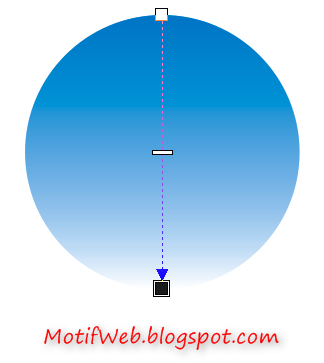Bagaimana Cara Menggunakan Transparency Tool di CorelDRAW?
1. Sebagai contoh dasar, buatlah lingkaran menggunakan Ellipse Tool (F7) pada Toolbox. Untuk membuat lingkaran yang sempurna, usahakan sambil menekan tombol CTRL pada keyboard. Lihat gambar di bawah ini:
2. Kemudian pada Toolbox, klik segitiga kecil warna hitam di samping Blend Tool. Maka akan muncul Interactive Tool Flyout lalu pilih Transparency. Perhatikan gambar di bawah ini:
3. Arahkan Transparency tersebut ke objek lalu drag dari atas ke bawah, bawah ke atas, kiri ke kanan, kanan ke kiri (sesuai keingininan anda).
Transparency Type:
Ketika Transparecy telah diberikan pada objek tersebut, maka pada Property Bar akan muncul beberapa pengaturan termasuk Transparency Type yang merupakan jenis/tipe transparansi yang meliputi:
Keterangan:
- None: tidak ada transparansi atau biasanya untuk menghilangkan transparansi pada objek.
- Uniform: jenis transparansi yang merata.
- Linear: merupakan jenis transparansi satu arah.
- Radial: jenis transparansi yang melingkar
- Conical: jenis transparansi yang terlihat seperti kerucut.
- Square: jenis transparansi yang membentuk segi empat.
- Two Color Pattern: jenis transparansi yang hanya menghasilkan 2 warna pattern.
- Full Color Pattern: transparansi yang menghasilkan banyak warna pattern.
- Bitmap Pattern: merupakan jenis transparansi yang akan menghasilkan aneka ragam pattern yang berwarna-warni dari gambar bitmap.
- Texture: jenis transparansi yang menghasilkan tekstur (hampir sama dengan Bitmap Pattern).
Namun biasanya jenis transparansi yang sering digunakan hanya urutan nomor 1 - 6 dari keterangan di atas dan apabila diterapkan pada objek, maka hasilnya kurang lebih akan seperti pada gambar di bawah ini: